Mengejar masa? Lompat ke penyelesaian
Mengapakah saya tidak boleh menghantar beberapa video melalui mesej teks?
Jika anda menghadapi masalah menghantar video melalui mesej teks, terdapat beberapa punca biasa:
- Saiz fail—mesej teks membenarkan saiz fail video sehingga 3.5 MB
- Format fail—tidak semua format disokong oleh semua peranti, kekalkan dengan .MP4, H.264/AAC, atau .MOV untuk keserasian yang terbaik.
Berita baiknya ialah video pendek yang dirakam pada telefon anda lazimnya sesuai dengan keperluan ini. Anda mungkin menghadapi cabaran, cuba berkongsi video yang dieksport daripada editor video, walau bagaimanapun, bergantung pada format eksport anda.
Berkongsi video panjang juga mungkin sukar. Walaupun tiada had pada panjang video apabila berkongsi melalui mesej teks, terdapat had untuk saiz fail. Lazimnya, semakin panjang video anda, semakin besar saiz fail. Video beresolusi tinggi juga akan mempunyai saiz fail yang lebih besar.
Dengan mengingati perkara ini, saiz—dan panjang—video yang boleh anda kongsi melalui mesej teks akan bergantung pada peranti dan sistem pengendalian anda.
Had saiz video pada telefon Android
Jika anda menghantar teks daripada peranti Android, had saiz fail standard sebanyak 3.5 MB akan dikenakan. Iaitu kira-kira 5-10 saat rakaman dengan resolusi 720p pada 30 bingkai sesaat (FPS). Seperti yang anda lihat, tiada banyak masa untuk menyampaikan pendapat anda!
Mujurlah, anda boleh mengatasi had ini dengan menggunakan perkongsian pautan alternatif, yang kami bincangkan di bawah.
Had saiz video pada iPhone
Pada iPhone, terdapat sedikit lagi nuansa. Apl iMessage menyokong pemesejan berasaskan Internet antara iPhone dengan pemesejan teks SMS untuk peranti lain. Contohnya, jika anda berkongsi dengan pengguna Android, anda akan tersekat dengan had saiz video 3.5 MB yang sama dan dibincangkan dalam bahagian di atas. Sebaliknya, apabila berkongsi terus dengan pengguna iPhone lain, anda akan dapat berkongsi fail video yang lebih besar.
Nampaknya tidak ada kenyataan rasmi daripada Apple tentang had saiz fail yang tepat, tetapi pengguna telah melaporkan bahawa mereka dapat menghantar video dengan saiz sehingga 2 GB. Walau bagaimanapun, perlu diingat bahawa iMessage akan memampatkan video secara automatik dan kualiti akan dikurangkan.
Untuk kualiti video yang tertinggi, sebaik-baiknya gunakan perkhidmatan luaran untuk berkongsi fail resolusi penuh melalui pautan. Bercakap tentang perkara itu, mari kita bincangkan tentang dua alat terbaik yang tersedia untuk melakukan perkara ini: Dropbox Transfer dan penyimpanan awan Dropbox.

Cara menghantar video panjang melalui teks dengan Dropbox
Cara terbaik untuk berkongsi video panjang dalam mesej teks, sambil mengekalkan kualiti penuh video, adalah dengan menggunakan penyelesaian perkongsian fail berasaskan awan. Dengan Dropbox, anda boleh berkongsi video melalui mesej teks tanpa memendekkan atau menggunakan pemampat video. Ini bermakna anda tidak perlu menjejaskan resolusi, kadar bingkai, kedalaman warna atau panjang video.
Dropbox mempunyai dua cara cepat dan mudah untuk berkongsi video panjang melalui mesej teks:
- Hantar pautan kongsian: Kongsi akses ke mana-mana video dalam Dropbox anda—buat dan hantarkan teks pautan perkongsian fail dengan hanya beberapa klik.
- Hantar pemindahan fail: Dropbox Transfer membolehkan anda membuat dan berkongsi salinan video anda dengan sesiapa sahaja. Hanya hantarkan pautan video kepada mereka—mereka boleh melihat atau memuat turun video, walaupun mereka tidak menggunakan Dropbox.
Perkongsian pautan berfungsi merentas peranti iPhone dan Android. Anda juga boleh mengakses fail daripada peranti Mac atau Windows—tidak perlu bertukar antara penyelesaian untuk setiap sistem pengendalian.
Kongsi melalui penyimpanan awan
Dengan Dropbox, mudah untuk menghantar video panjang—tidak perlu memuat naik atau melampirkan apa-apa. Hanya klik butang kongsi, salin kongsi pautan, tampalkan ke dalam mesej teks anda dan tekan hantar!
Perlu diingat: Apabila anda menghantar pautan, anda memberi penerima akses ke fail asal. Sebarang perubahan yang anda buat akan dapat dilihat oleh penerima, walaupun anda membuat perubahan selepas berkongsi fail. Cara ini sesuai untuk berkongsi kerja yang sedang dijalankan dengan rakan sekerja atau klien.
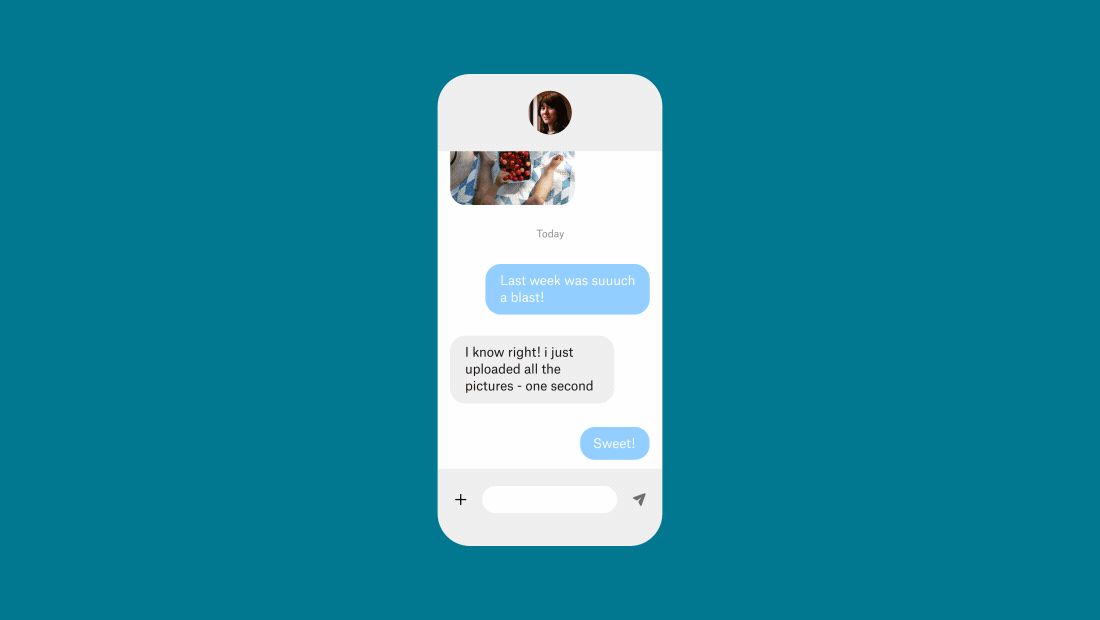
Hantar dengan alat pemindahan fail
Kadangkala anda tidak mahu berkongsi akses ke fail anda, anda hanya mahu berkongsi salinan video anda. Di sinilah alat pemindahan fail besar, seperti Dropbox Transfer, berguna.
Dropbox Transfer membolehkan anda menghantar foto dan video—dan mana-mana fail lain—sehingga 100 GB dengan menghantar pautan melalui mesej. Pilih fail anda daripada Dropbox, cipta Transfer dan salin pautan ke dalam mesej teks. Penerima boleh melihat dan memuat turun salinan fail, tetapi mereka tidak akan mempunyai akses ke fail asal. Tiada sesiapa boleh melihat penyuntingan yang anda buat selepas menghantar Transfer anda, dan anda tidak perlu risau tentang orang lain yang menyunting fail asal anda.
Dengan Dropbox Transfer, anda mempunyai kawalan sepenuhnya ke atas fail anda, dan sentiasa dimaklumkan sepenuhnya tentang status fail:
- Kawal akses dengan perlindungan kata laluan
- Tetapkan tarikh luput pautan untuk menghadkan muat turun
- Lihat individu yang telah melihat video anda dengan pemberitahuan muat turun
Satu perkara lagi: Mesej teks tidak memberikan inspirasi secara visual. Tetapi Dropbox Transfer mempunyai segala-galanya yang anda perlukan untuk menyerikan halaman! Tambahkan imej latar belakang tersuai dan logo pilihan anda untuk halaman muat turun anda.
Hantar video panjang dan berkualiti penuh melalui teks dengan Dropbox
Sama ada anda menghantar salinan suntingan yang telah selesai atau berkongsi kerja yang sedang dijalankan untuk usahasama, Dropbox sedia membantu anda ketika menghantar video panjang melalui teks.
Untuk memulakan, kongsi pautan daripada penyimpanan awan Dropbox anda atau sediakan Dropbox Transfer baru dan mula menambah fail.
